Google Docs es como la bolsa mágica de Mary Poppins. Debajo de lo que ofrece su procesador de texto basado en la nube estándar, hay un suministro aparentemente ilimitado de trucos, características y atajos. La plataforma no te inunda de inmediato con opciones; de hecho, Google Docs siempre ha sido modesta en su presentación, pero recompensa a quienes se entregan a un poco de exploración.
Aquí hay 10 razones por las que amo Google Docs.
1. Acceso sin conexión que realmente funciona
I may be in the minority, but the offline capabilities of other cloud-based word processors (ahem, Word for the Web) are often hit or miss. Sometimes I’m unable to type. Other times it takes ages for the application to save my work.
Pero Google Docs no se pierde un latido cuando se corta la Wi-Fi. Cambia sin problemas de modo en línea a modo sin conexión y aún te permite crear nuevos documentos y trabajar en los existentes. En el momento en que vuelvas a conectarte a internet, todos los cambios se sincronizarán.
Para habilitar el acceso sin conexión en PC, navega hasta la pestaña Archivo en la esquina superior izquierda y selecciona Hacer documento sin conexión (ten en cuenta que debes estar usando Chrome o Edge para que esto funcione). Los usuarios de teléfonos pueden encontrar esta opción bajo el menú de tres puntos.
2. Definir cualquier palabra
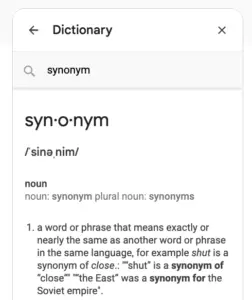
Seamos sinceros, todos tenemos esa pestaña abierta para buscar sinónimos mientras escribimos. Pero te diré algo, ¡ya no necesitas hacer esto!
Google Docs proporciona acceso instantáneo a definiciones, sinónimos y, a veces, antónimos de cualquier palabra seleccionada utilizando su herramienta Definir. Verás que aparece un panel lateral con la misma información que encontrarías en la búsqueda de Google, pero sin ninguna molestia.
Pruébalo haciendo clic derecho en cualquier palabra seleccionada y luego usando la opción Definir. Si buscas un atajo de teclado, es Ctrl+Shift+Y para Windows y ⌘+Shift+Y para Mac.
3. Encontrar e insertar enlaces
Google Docs claramente tiene fobia a múltiples pestañas de navegador, razón por la cual te permite buscar e insertar enlaces directamente desde tu documento.
Puedes hacer clic derecho en cualquier parte del documento y seleccionar Enlace, o hacer clic en la pestaña Insertar y seleccionar Enlace. Al escribir una consulta en el cuadro de diálogo de enlaces, genera una lista de enlaces de búsqueda de Google, tus documentos y encabezados actuales. Así que no solo puedes enlazar fácilmente sino también hacer un corte transversal de tu trabajo existente.
4. Instalar complementos
Al asociarse con software de terceros, Google Docs puede proporcionar una colección impresionante de mejoras, modificaciones y extensiones. Puedes encontrar la lista completa haciendo clic en la pestaña Complementos y seleccionando Obtener complementos.
Para encontrar lo que buscas, puedes buscar una palabra clave, ordenar los complementos en diferentes categorías o realizar una safari de desplazamiento a través de todos ellos.
A few of my favorite add-ons include: Thesaurus, Bibcitation Bibliography Creator, and Doc Builder. You can even install AI-powered add-ons that can create forms, images and charts with a few prompts or help you as a writing assistant.
Sea enseñando, escribiendo o marketing, no importa en qué campo estés, hay un complemento allí fuera que puede aumentar tu productividad en Google Docs.
5. Crear un diccionario personal
La palabra Garglecopter puede no existir en Merriam-Webster, pero definitivamente existe en tu próximo novela de ciencia ficción que narra la antigua lucha entre Garglecopters e Irklegorths, dos razas alienígenas luchando por recursos en una galaxia indiferente.
Para convencer a Google Docs de que Garglecopter no es un error ortográfico, haz clic derecho en la palabra y selecciona Agregar al diccionario personal. Pero recuerda que esta opción solo aparece para palabras que Google Docs considera incorrectas.
Si necesitas enseñarle múltiples palabras a la vez, entonces Herramientas > Ortografía y gramática > Diccionario personal y ¡adelante!
6. Plantillas
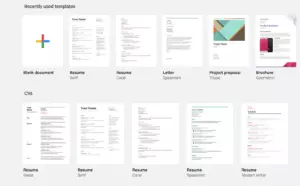
No te dejes engañar por la estética minimalista de Docs; esta superestrella puede adoptar muchos looks salvajes.
La Galería de Plantillas de Google Docs está repleta de comunicados de prensa bien diseñados, facturas, currículums, boletines informativos, cartas de presentación y más. Una vez que selecciones la plantilla deseada, se abrirá como un nuevo archivo de Google Docs.
Si eres parte del plan Estándar de Negocios o superior en Google Workspace, puedes crear plantillas personales listas para usar y enviar también para el uso de toda la organización. Pero no te preocupes si eres un usuario gratuito, siempre puedes hacer copias de tu documento de plantilla cuando quieras usarlo.
Google Docs también incluye mini-plantillas llamadas “Bloques de construcción” para ayudarte a comenzar rápidamente con formularios integrados de marketing, notas de reuniones o borradores de correos electrónicos. Encuentra todo esto bajo la pestaña Insertar.
7. Enviar por correo electrónico y descargar en diferentes formatos
Cuando se trata de formatos competidores, Google Docs toma el camino de mayor altura al hacer que sea rápido y fácil convertir un documento.
Para descargar un documento de Google Docs como un Word Doc (.docx), PDF, Página web (.html) y más, haz clic en la pestaña del menú Archivo y selecciona Descargar como.
Ahora, para enviar un documento como adjunto por correo electrónico, haga clic en la pestaña del menú Archivo, seleccione Enviar por correo electrónico como adjunto y elija el formato deseado.
8. Interfaz Organizada y Fácil de Usar de Google Docs
Docs cuenta con una interfaz estelar y fácil de usar donde puedes adivinar la mayoría de las funciones de un solo vistazo. Y en comparación con otros procesadores de palabras como Word, no se siente apretado ni complejo, sino más bien más simple e intuitivo.
¿Lo mejor de todo? Automáticamente organiza tu contenido en un esquema lineal a la izquierda, lo que facilita mucho navegar por secciones o capítulos con un solo clic. Esto también me ayuda a asegurarme de que tenga la jerarquía correcta.
9. Sustituciones Automáticas
¿Cansado de tener que escribir subdermatoglifo en un ensayo sobre huellas dactilares? ¿Cansado de escribir continuamente mal la palabra ejercicio? La función de sustitución automática de Google Docs te permite crear atajos personalizados para llenar automáticamente ciertas palabras o frases. Es como el autocorrector, pero sin hacerte desear lanzar tu computadora al lago.
Para crear una sustitución, haga clic en la pestaña del menú Herramientas, seleccione Preferencias y complete los formularios Reemplazar y Con. Por ejemplo, podría reemplazar subd con subdermatoglifo o xrsz con ejercicio.
10. Colaborar en Tiempo Real
Tal vez la característica más poderosa de la aplicación, Google Docs permite a los usuarios colaborar en un documento en tiempo real.
Para compartir el documento con colaboradores, haga clic en el botón Compartir en la esquina superior derecha de la pantalla y escriba los correos electrónicos de los colaboradores. Especifique si sus colaboradores pueden Editar, Comentar o Ver. Para acceder a más ajustes de compartir, haga clic en Avanzado.
A couple useful tips when collaborating:
Sugerencia: Google Docs ofrece un modo de Edición, Visualización y Sugerencias. Al trabajar en el modo de Sugerencias, todas las ediciones se rastrean, de manera similar a la función de Seguimiento de Cambios de Word. Esto permite a todos ver cada edición a medida que se realiza, y al propietario del documento aceptar o rechazar los cambios.
Etiquetar Colaboradores: Si su documento tiene muchos colaboradores, puede ser más fácil involucrar a una persona específica etiquetándolos en un comentario. Para etiquetar a alguien, simplemente escriba el símbolo @ o + seguido del nombre de la persona. Cuando se selecciona, la persona será notificada del etiquetado a través de correo electrónico.
Conclusión
Hay muchas más razones para amar Google Docs, pero estas 10 deberían despertar su apetito. Con tantas formas de personalizar la aplicación, puede optar por algo esbelto y austero, o ir a lo grande con una potente herramienta de procesamiento de palabras. Además, sabrá que todos sus documentos estarán accesibles sin importar dónde esté, qué computadora esté usando o en qué condiciones esté la conexión Wi-Fi.
Preguntas Frecuentes sobre Google Docs
¿Por qué debería usar Google Docs en lugar de otro software de procesamiento de texto?
Google Docs ofrece varias ventajas únicas sobre el software de procesamiento de textos tradicional. En primer lugar, es una plataforma basada en la nube, lo que significa que puedes acceder a tus documentos desde cualquier dispositivo con conexión a Internet. Esto lo hace increíblemente conveniente para aquellos que trabajan en múltiples dispositivos o necesitan acceder a su trabajo de forma remota. En segundo lugar, Google Docs permite la colaboración en tiempo real, lo que lo convierte en una excelente herramienta para proyectos de equipo. Varios usuarios pueden editar el mismo documento simultáneamente, con los cambios visibles en tiempo real. Por último, Google Docs es gratuito, lo que lo convierte en una solución rentable tanto para individuos como para empresas.
¿Es seguro Google Docs para almacenar información sensible?
Google toma muy en serio la seguridad y utiliza varias medidas para proteger tus datos. Todo el contenido en Google Docs está encriptado, tanto durante su transmisión como cuando se almacena en los servidores de Google. Google también ofrece verificación en dos pasos para una mayor seguridad de la cuenta. Sin embargo, como con cualquier plataforma en línea, es importante usar contraseñas fuertes y únicas, y ser cuidadoso con quién compartes el acceso.
¿Puedo usar Google Docs sin conexión?
Sí, Google Docs puede ser utilizado sin conexión. Puedes habilitar el acceso sin conexión en la configuración de Google Drive. Una vez habilitado, puedes crear, ver y editar archivos en Google Docs incluso cuando no estás conectado a Internet. Cualquier cambio que realices se sincronizará la próxima vez que te conectes a Internet.
¿Cómo puedo compartir un documento de Google Docs con otros?
Compartir un documento en Google Docs es sencillo. Solo haz clic en el botón “Compartir” en la esquina superior derecha de la pantalla, luego ingresa las direcciones de correo electrónico de las personas con las que deseas compartir el documento, o toma un enlace para compartirlo con otros. También puedes ajustar sus permisos de edición, eligiendo si pueden editar, comentar o solo ver el documento.
¿Puedo importar y exportar documentos en Google Docs?
Sí, Google Docs admite una amplia gama de formatos de archivo tanto para importación como para exportación. Puedes importar documentos de Word, PDFs y muchos otros tipos de archivos a Google Docs. Del mismo modo, puedes exportar tus documentos de Google Docs como archivos de Word, PDFs y más.
¿Cómo puedo colaborar con otros en Google Docs?
Google Docs está diseñado para la colaboración. Puedes compartir un documento con otros y darles permiso para editar o comentar. Todos los cambios se realizan en tiempo real, por lo que todos pueden ver la versión más reciente del documento. También puedes usar la función de chat para comunicarte con los colaboradores directamente dentro del documento.
¿Puedo rastrear cambios en Google Docs?
Sí, Google Docs tiene una función de “Historial de versiones” que te permite ver versiones anteriores del documento. Esto puede ser útil para rastrear cambios, ver quién realizó ediciones específicas y hasta revertir a una versión anterior del documento si es necesario.
¿Google Docs tiene una función de conteo de palabras?
Sí, Google Docs tiene una función de conteo de palabras incorporada. Puedes acceder a ella yendo al menú “Herramientas” y seleccionando “Conteo de palabras”. Esto te mostrará el número de páginas, palabras, caracteres y caracteres sin espacios en tu documento.
¿Puedo agregar imágenes y tablas a un documento de Google Docs?
Sí, Google Docs admite la adición de imágenes, tablas y otros elementos a tus documentos. Puedes insertar imágenes desde tu computadora, desde la web o desde tu Google Drive. También puedes crear y formatear tablas fácilmente dentro de tu documento.
¿Puedo usar Google Docs en mi dispositivo móvil?
Sí, Google Docs tiene aplicaciones móviles para dispositivos iOS y Android. Estas aplicaciones te permiten crear, ver y editar documentos en tu dispositivo móvil. También admiten acceso sin conexión, por lo que puedes trabajar en tus documentos incluso cuando no estás conectado a internet.













